
Αν σκέφτεστε να εγκαταστήσετε τη συσκευή σας ή όχι, θα πρέπει να δείτε τον οδηγό μας στους 10 κορυφαίους λόγους για να ξεριζώσετε τη συσκευή σας Android.
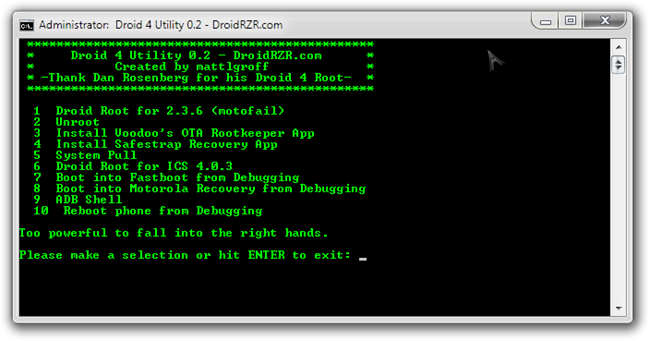
Από το παραπάνω στιγμιότυπο οθόνης, μπορείτε να δείτε καθαράτις λειτουργίες που προσφέρει το εργαλείο αυτήν τη στιγμή. Ωστόσο, οι λειτουργίες γρήγορης εκκίνησης δεν θα λειτουργήσουν, καθώς δεν υπάρχουν ακόμη αρχεία γρήγορης εκκίνησης. Ο προγραμματιστής έχει πει ότι περιλαμβάνει και ένα πλήρες fastboot αποκατάσταση στο μέλλον επίσης. Η προσθήκη της προσαρμοσμένης ανάκτησης μέσω της εφαρμογής Recovery Safestrap, ρυθμίζει τη συσκευή σας για να ξεκινήσετε με όλες τις ανάγκες προσαρμογής της.
Τώρα το ερώτημα είναι πώς να χρησιμοποιήσετε αυτό το εργαλείο;
Αποποίηση ευθυνών: Ακολουθήστε αυτόν τον οδηγό με δική σας ευθύνη. Το AddictiveTips δεν θα είναι υπεύθυνο εάν η συσκευή σας καταστραφεί ή μπλοκάρει κατά τη διάρκεια της διαδικασίας.
Απαιτήσεις:
- Προγράμματα οδήγησης USB Motorola για Windows 32bit 64bit Windows.
- Droid 4 βοηθητικό πρόγραμμα.
Οδηγίες:
- Για να ξεκινήσετε, βεβαιωθείτε ότι το Debugging USB είναι ενεργοποιημένο κάτω από Ρυθμίσεις> Εφαρμογές> Ανάπτυξη.
- Αφού γίνει αυτό, κάντε λήψη του βοηθητικού προγράμματος από τον παραπάνω σύνδεσμο και εξαγάγετε τα περιεχόμενα.
- Συνδέστε το Droid 4 στον υπολογιστή μέσω του καλωδίου USB και εκτελέστε το αρχείο που ονομάζεται Droid4Utility.bat.
- Μόλις το βοηθητικό πρόγραμμα ξεκινήσει, θα δείτε μια προτροπή όπως φαίνεται στο screenshot νωρίτερα και το μόνο που έχετε να κάνετε για να ξεκινήσετε είναι να κάνετε μια επιλογή από αυτό που θέλετε να κάνετε.
Αυτό είναι! Εάν έχετε ριζώσει τη συσκευή σας μέσω αυτού του εργαλείου, ίσως να θέλετε να δείτε τον οδηγό μας για τις 15 πρώτες εφαρμογές που θα εγκατασταθούν σε μια συσκευή Android. Για περαιτέρω ενημερώσεις και ερωτήσεις σχετικά με αυτό το εργαλείο, προχωρήστε στο νήμα του φόρουμ στο XDA-Developers.













Σχόλια